เครื่องมือในการทำงานร่วมกันเป็นสิ่งใหม่ในการสื่อสารและการมีปฏิสัมพันธ์ในที่ทำงาน คุณสามารถจัดการประชุมทางวิดีโอ สนทนากับสมาชิกในทีม จัดเก็บไฟล์ หรือเพียงแค่โทรภายในหรือภายนอกองค์กร
ด้วยแพลตฟอร์มมากมายที่คุณสามารถใช้เชื่อมต่อได้ คุณอาจพบว่าตัวเองสงสัยว่าจะโอนรายชื่อติดต่อได้อย่างไร หากคุณเป็นผู้ใช้ Zoom ที่เคยใช้ Microsoft Teams ซึ่งเป็นสองแพลตฟอร์มการประชุมทางวิดีโอชั้นนำ คุณสามารถทำได้ง่ายๆ ไม่เพียงแค่คุณสามารถทำได้จาก Zoom เท่านั้น แต่ยังรวมถึงผู้ติดต่อในโทรศัพท์ของคุณด้วย
ข้อดีอย่างหนึ่งของ Microsoft Teams คือการทำงานร่วมกับเครื่องมือ Microsoft Office เช่น Office 365 นอกจากนี้ยังมีที่เก็บข้อมูลบนคลาวด์ที่เพียงพอต่อผู้ใช้หนึ่งราย อย่างไรก็ตาม อินเทอร์เฟซอาจค่อนข้างซับซ้อน โชคดีที่เรามีคำแนะนำทีละขั้นตอนให้คุณปฏิบัติตาม
การโอนย้ายผู้ติดต่อจาก Zoom ไปยัง Microsoft Teams
วิธีที่มีประสิทธิภาพที่สุดในการถ่ายโอนรายชื่อติดต่อจาก Zoom ไปยัง Microsoft Team คือการดาวน์โหลดส่วนขยาย Chrome
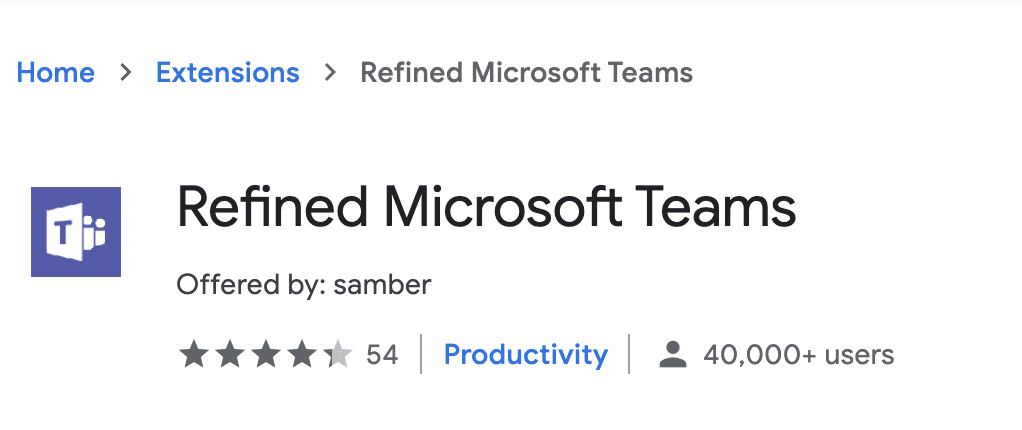
- หากต้องการติดตั้งส่วนขยาย ให้ไปที่ Chrome เว็บสโตร์
- จาก บ้าน แทป แทป ส่วนขยาย> Microsoft Teams ที่ปรับปรุงแล้ว. คลิกที่ เพิ่มใน Chrome.
- เมื่อดาวน์โหลดและติดตั้งส่วนขยายแล้ว จะมีคุณลักษณะที่คุณสามารถ นำเข้าจำนวนมาก ผู้ติดต่อไปยัง Microsoft Teams ที่ได้รับการปรับแต่ง ผู้ที่รวมอยู่ในนั้นสามารถเป็นสมาชิกหรือแขกจากภายนอกองค์กร
- เมื่อคุณนำเข้าจำนวนมากเสร็จแล้ว ให้คลิกที่ ปิด I ปุ่ม.
ด้วย Microsoft Teams คุณจะสามารถแสดงทีมและแชนเนลได้สองคอลัมน์ คุณลักษณะนี้เป็นทางเลือก สำหรับการแสดงคอลัมน์สองทาง คุณจะต้องเปลี่ยนจากมุมมองตารางเป็นมุมมองรายการ
วิธีถ่ายโอนผู้ติดต่อทางโทรศัพท์ไปยัง Microsoft Teams
ในการถ่ายโอนรายชื่อติดต่อทางโทรศัพท์ คุณจะต้องใช้บริการของ Microsoft โดยใช้ Porting Wizard ที่พบในศูนย์การจัดการ Microsoft Teams สิ่งนี้จะช่วยให้คุณสามารถย้ายที่อยู่ติดต่อทางโทรศัพท์ไปยัง Teams เมื่อข้อมูลของคุณถูกย้ายไปยัง Teams แล้ว Microsoft จะเรียกเก็บเงินจากคุณสำหรับบริการนี้
การสร้างคำสั่งซื้อพอร์ตและการโอนหมายเลขโทรศัพท์ไปยังทีม
คุณสามารถใช้วิซาร์ดการย้ายพอร์ตได้หากคุณมีภูมิลำเนาในสหรัฐอเมริกา สหราชอาณาจักร หรือแคนาดา หากคุณอยู่นอกสามประเทศนี้ คุณยังสามารถส่งคำสั่งซื้อโดยเลือกประเทศและภูมิภาคของคุณจากรายการดรอปดาวน์ในส่วนจัดการหมายเลขโทรศัพท์
- ในการเริ่มต้น ให้ไปที่ Microsoft Teams Admin Center เว็บไซต์ จากนั้นแตะที่ เสียง > หมายเลขโทรศัพท์.
- เมื่อเปิดขึ้นให้คลิก ตัวเลข, ติดตามโดย พอร์ตที่จะเปิด NS ตัวช่วยสร้างการพอร์ต
- คุณจะถูกขอให้ตรวจสอบข้อมูลที่ถูกต้องใน เริ่ม หน้าหนังสือ. เมื่อพร้อมแล้วให้แตะ ต่อไป.
- จากนั้นเลือกตำแหน่งและประเภทหมายเลขแล้วแตะ ต่อไป.
- เลือกประเทศที่หมายเลขโทรศัพท์มีภูมิลำเนาและประเภทหมายเลขโทรศัพท์ ประเภทเหล่านี้อาจเป็นหมายเลขโทรฟรีหรือหมายเลขตามพื้นที่ กำหนดหมายเลขให้กับใคร และการประชุมหรือผู้ใช้
- สุดท้าย กรอกแบบฟอร์มบน เพิ่มข้อมูลบัญชี หน้าแล้วแตะ ต่อไป. โปรดทราบว่าทุกประเทศอาจมีข้อมูลข้อบังคับเกี่ยวกับหมายเลขพอร์ตที่แตกต่างกัน
วางคำสั่งซื้อของคุณ
- ขั้นตอนต่อไปคือการ เพิ่มหมายเลข. เลือกไฟล์ CSV ที่คุณต้องการให้อัปโหลดหมายเลข จากนั้นแตะ ต่อไป. ไฟล์ CSV ควรมีเพียงหนึ่งคอลัมน์ที่มีส่วนหัว "หมายเลขโทรศัพท์" หมายเลขโทรศัพท์แต่ละหมายเลขควรอยู่ในแถวที่แยกจากกันใน รูปแบบ E164.
- เมื่อดำเนินการเสร็จสิ้น คุณจะต้องแนบและอัปโหลดจดหมายลงนามเพื่ออนุมัติการโอน องค์กรของคุณสามารถดาวน์โหลดจดหมายทั่วไปที่ได้รับอนุมัติได้
- ส่งคำสั่งซื้อที่จะดำเนินการ ตรวจสอบให้แน่ใจว่าได้บันทึกรายละเอียดทั้งหมดอย่างถูกต้องก่อนที่จะคลิกปุ่มส่ง
- เมื่อได้รับคำสั่งโอนของคุณแล้ว คุณจะได้รับคำขอยืนยันอีเมล การแจ้งเตือนใด ๆ จะต้องดำเนินการทางไปรษณีย์ คุณสามารถติดตามสถานะคำสั่งซื้อพอร์ตของคุณได้จากศูนย์การจัดการ Microsoft Teams
- แตะที่ คำสั่งพอร์ต เพื่อดูประวัติการสั่งซื้อของคุณ
รายละเอียดการสั่งซื้อเพิ่มเติม
รายละเอียดการสั่งซื้อจะประกอบด้วย:
- ชื่อคำสั่งซื้อ อีเมลที่จะส่งการแจ้งเตือน และวันที่โอน
- รายละเอียดบริการปัจจุบันของคุณ เช่น ที่อยู่
- และหมายเลขโทรศัพท์สำหรับการเรียกเก็บเงิน
โหลดผู้ติดต่อของคุณได้อย่างง่ายดาย
การแบ่งปันผู้ติดต่อ Zoom ของคุณกับ Microsoft Team จะสร้างประสบการณ์การทำงานร่วมกันผ่านวิดีโอที่ราบรื่นทั้งภายในและภายนอกองค์กรของคุณ ทำตามขั้นตอนด้านบนเพื่อการโอนรายชื่อที่ราบรื่น